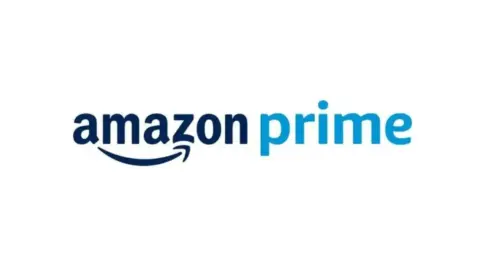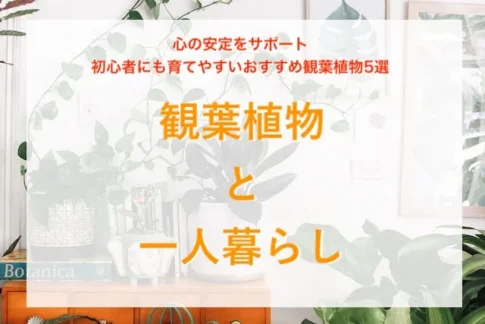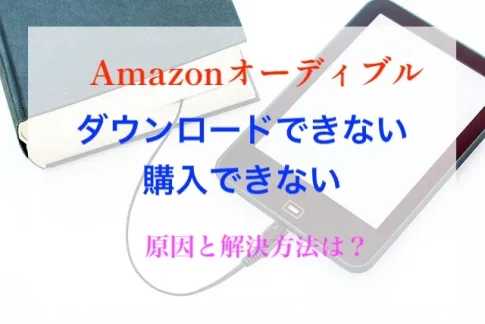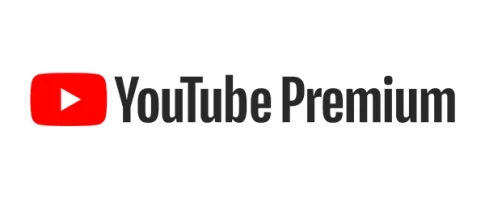プロジェクターを購入してNetflix(ネットフリックス)で映画やドラマを楽しみたいと考える方は多いでしょう。
- プロジェクターでNetflixを見る方法
- プロジェクターでNetflixが映らない際に発生している問題点と解決策
プロジェクターでNetflixを見たい方も、問題が発生してNetflixが見られず困っている方も、ぜひ参考にしてください。

目次
プロジェクターでNetflixを見る方法
今回はプロジェクターでNetflixを見る方法として、代表的な3つの方法を紹介します。
- Fire TV stickを購入して接続する
- Android OS搭載型プロジェクターを購入する
- iPhone・iPadで接続する
「Fire TV stick」を使ってNetflixを見る方法
プロジェクターでNetflixを見る方法として、もっともシンプル&メジャーなのが、Fire TV stickを使って見る方法。
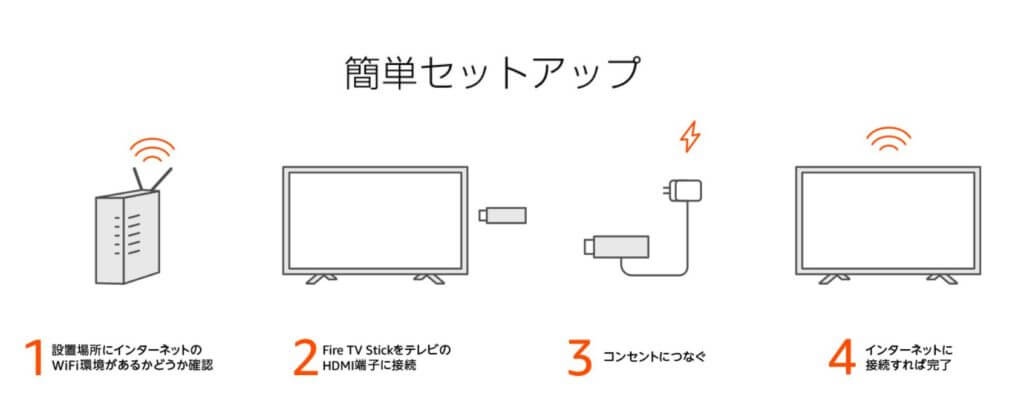
Fire TV stickをプロジェクターに差し込むだけで、Netflixが見られます。
なぜなら、Fire TV stick自体に、Netflixのアプリが内蔵されているからです。
Netflixだけでなくアマゾン・プライムビデオやHuluなど、多くのストリーミングサービスが利用できるのもメリット。
いろいろな動画配信サービスを楽しみたい方にも、おすすめの方法です。
「Fire TV Stick」の価格は4,980円。
4Kの美しい映像が楽しめる「Fire TV Stick 4k Max」の価格は6,980円。
「Fire TV stick」の使い方(4ステップ)
- Wi-Fi環境があるか確認する
- Fire TV StickをプロジェクターのHDMI端子に接続する
- コンセントにつなぐ
- インターネットに接続する
もしプロジェクターにHDMI端子がない場合は、変換アダプタが必要です。
ほとんどのプロジェクターにVGA端子が搭載されているため、HDMIをVGAに変換するアダプターを用意しましょう。
VGA変換アダプタを接続しても、規格の問題で映像が正しく出力されない可能性があります。
そのため基本的にはHDMI端子が搭載されているプロジェクターを選ぶのがおすすめ。
「Android OS搭載型プロジェクター」でNetflixを見る方法

プロジェクターにAndroid OSが搭載されていれば、外部機器を接続することなくNetflixが見られる場合があります。
スマートフォン同様、アプリをプロジェクターにインストールするだけでNetflixが視聴可能なので、お手軽です。
個人的におすすめなのはAnker製プロジェクター。
Anker製プロジェクターの多くには、Android OSは標準装備されているからです。
- 高輝度
- 高解像度
- 3Dサラウンドシステム
- コンパクトサイズ
- シンプルデザイン
- お手頃価格
Anker製のプロジェクターには、以上のようなスペックの製品が多いのが特徴。
Netflixを視聴することを前提として、これからプロジェクターを購入しようと考えている方は、Ankerの製品を候補の一つに加えてみてはいかがでしょう。
「iPhone・iPad」を使ってNetflixを見る方法
お手持ちのiPhoneやiPadでNetflixが観れるのであれば、直接プロジェクターに接続してしまうのも一つの方法です。
ただし、接続するためにはiPhoneのライトニング端子、プロジェクターのHDMI端子のアダプター、ケーブルを購入しなければなりません。
HDMIケーブルを使って接続する場合はこちら↓↓
VGAケーブルで接続する場合はこちら↓↓
iPhone,iPadでNetflixを観る場合、ライトニング端子+アダプター+ケーブルを合わせて購入する必要があります。
そのためFire TV stickの購入より費用が割高になり、接続の手間がかかるのがデメリット。
もう1点。
この方法だと、プロジェクター起動中は、iPhoneやiPadを動かせないので注意しましょう。
「iPhone・iPad」でNetflixを見る手順
- HDMIライトニングケーブルアダプターをiPhoneに接続する。
- iPhoneに接続したアダプタのHDMIポートにHDMIケーブルを接続する。
- HDMIケーブルのもう一方の端がプロジェクターに接続されていることを確認する。
- Netflixのアプリケーションを開き、自分のアカウントにログインして、見たい動画を再生する。
プロジェクターでNetflixが見れない時に発生する問題点と解決策
- 著作権の問題
- 技術的な問題(接続するアプリや機器の問題)
プロジェクターでNetflixが見れない場合、上記の問題が発生しているケースが多いようです。
上記2点は、「技術的な問題や著作権の問題が解決していない」といった具合に、さまざまに影響しあう要因が考えられます。
話が少しややこしいかもしれませんが、順を追ってそれぞれについて簡単に解説します。

個人的には、問題が発生してからでは対応できないため、一度プロジェクターをレンタルして事前に確認しておくことをおすすめします。
【Netflixを見れない理由1】著作権の問題はクリアしてる?
最初に結論からお伝えすると、プロジェクターでNetflixが視聴できない場合、メーカー推奨の純正品を購入・接続することで、問題の多くは解決されるはずです。
これだけでは少々乱暴なので、もう少し丁寧に説明しましょう。
ここで問題になるのは、「ミラーリング」です。ミラーリングとは、スマートフォンやタブレットに表示している内容を、壁やスクリーンなどにリアルタイムで映し出すことを指します。
ミラーリングに対応したプロジェクターなら、端末上の画面をプロジェクターから映すことが可能です。
ただし、ミラーリングで映し出される映像は、著作権保護の対象。
そのため不正コピーができないよう、接続するアプリや接続機器には強い制限がかかります。
簡単に言えば、接続するアプリや機器の規格が正規品でない場合、不正コピーとなります。
つまり、DRM(デジタル著作権管理)の問題をクリアしていないため、Netflixが観れないのです。
そのため、メーカー推奨の純正の接続機器を使うようにしましょう。
DRMとは、デジタル著作権管理のことで、音楽や映画などのデジタルコンテンツの著作権を保護する技術や機能の総称です。基本的にオリジナルのデータを秘密の符号方式により記録して、特定のソフトウェアやハードウェアでしか再生できないようにすることにより、第三者のコピーや再利用を難しくする技術などのことを指します。
引用元: NTT Smart Connect お役立ちコンテンツ
【Netflixを見れない理由2】接続するアプリや機器の問題はクリアしてる?
- プロジェクターの内蔵アプリが非対応
- HDMIの規格が非対応
- AirPlayには非対応
- 設定がドルビーに非対応
技術的な問題とは、以上のような「Netflix社による機器認証の問題」を指します。
Netflixが認可した以外のアプリや機器で接続した場合、Netflixが視聴できないケースがあるということです。
プロジェクターの内蔵アプリが非対応
Android OSを搭載したプロジェクターではなく、【独自OSを搭載したプロジェクター】だと、Netflixが見られない可能性があります。
この場合、たとえばyoutubeは視聴可能なのにNetflixは視聴不可能、といったケースが出てくるでしょう。
まれに、Android搭載のプロジェクターでも、Netflixから機器の認証を受けていないため、視聴できないケースもあるようです。
いずれにせよこのような場合は、Fire TV stickを接続するなど、内臓アプリを介在させなければ、Netflixが見られるようになるはずです。
HDMIの規格が非対応
Netflixのコンテンツは、DRM(デジタル著作権管理:不正コピーを防ぐ仕組み)で保護されています。
Digital AV Adapter(Appleの純正アダプター)以外のアダプターを使用していると、Netflixが見れないかもしれません。
HDMIの規格が、HDCP(高帯域幅デジタルコンテンツ保護)に適合していないからです。
- HDMIケーブルの両端を逆にする(入れ替える)
- 純正品のアダプターを試す
このような方法で、Netflixが見られるようになる可能性があります。
AirPlayには非対応
2019年以降、iPhone・iPadでAirPlayを使ってNetflixは視聴できなくなりました。
この場合、iOS11.2.6以降のバージョンを搭載しているiPhone・iPadで、Apple純正のHDMIアダプターを接続すれば、問題は解決されるはず。
もっと簡単に、Fire TV Stickを接続すればNetflixが視聴できるはずです。
設定がドルビーに非対応
映像は見られるものの、音声が出てこないケースが、まれにあるようです。
プロジェクターの設定がドルビー音声非対応になっているのが、その原因かもしれません。
この場合、設定を変更すれば問題は解決されるはずです。
まとめ:プロジェクターでNetflixを見るなら”fire TV stick”がおすすめ
ここまで解説してきた通り、プロジェクターでNetflixを観る場合、さまざまな問題が考えられます。
もしろん一つ一つを確認していけば解決する場合もあります。
けれど、そういった手順が面倒という方は、より安全性の高いfire Tv stickを購入して接続するか、家電レンタルサービスを利用して事前に確認することをおすすめします。